《从 Vim 新手到“键圣”:我的手指进化史》
坚持用 清晰易懂的图解 + 代码语言,让每个知识点变得简单!
🚀呆头个人主页详情
🌱 呆头个人Gitee代码仓库
📌 呆头详细专栏系列
座右铭: “不患无位,患所以立。”
《从 Vim 新手到“键圣”:我的手指进化史 ⌨️》
- 前言
- 一、vim的基本概念
- 🚀 Vim 高效操作手册:移动、编辑、保存一气呵成
-
- 📌命令模式(Normal Mode)核心操作
-
- 1. 光标移动(手不离主键盘区)
- 2. 删除 & 剪切(删除即剪切)
- 3. 复制 & 粘贴
- 4. 撤销 & 重做
- 5. 其他高效操作
- 📌 底行模式(Command Mode)核心操作
- 🚀 Vim 高效技巧总结
- 💡 终极建议
- 二、vim的简单配置
前言
🚀 欢迎来到《Linux系统实战》!
这里是命令行到内核的跃迁基地,也是你从\"rm -rf恐惧症\"到\"权限管理大师\"的修炼场。
🔍 专栏特色:
- 图解+实战:用最直观的方式拆解Linux核心机制
- 从应用到底层:覆盖Shell脚本、系统调优、内核模块开发
- 真实场景:每篇附服务器运维/开发中的实际问题解决方案
💡 学习建议:
1️⃣ 先动手尝试(搞崩了也没关系)
2️⃣ 对照文章分析原理
3️⃣ 用文末【实战任务】巩固技能
📌 Linux经典名言:
“Linux不是背出来的,是在一次次Permission denied中练出来的!”
(正文开始👇)
一、vim的基本概念
1. 基本关系
- Vi(Visual Editor):Unix/Linux 自带的经典文本编辑器,功能基础。
- Vim(Vi IMproved):Vi 的增强版,完全兼容 Vi,并增加了大量新功能。
2. 核心区别
u / Ctrl+r)3. 为什么推荐 Vim?
- 更智能:自动补全、错误检测、代码折叠等。
- 更高效:多窗口、宏录制、批量替换(
:%s/old/new/g)。 - 更美观:主题配色、状态栏提示。
4. 课堂统一用 Vim 的原因
- 现代 Linux 系统默认安装的是 Vim(输入
vi实际调用的是vim)。 - 学习 Vim 的技能完全适用于 Vi,反之则可能受限。
一句话总结:
Vi 是打字机,Vim 是智能编辑器 —— 能用 Vim 就别用 Vi!
(配图建议:Vi 和 Vim 的界面对比图,突出语法高亮和多窗口功能)
1.认识vim的操作键

2.常用的三种模式
Vim 三大核心模式详解:开发者的高效编辑指南
🚀 Vim 的本质:多模式编辑器
Vim 是一个模态(多模式)文本编辑器,不同模式下键盘操作的功能完全不同。这种设计让开发者可以手不离键盘完成所有编辑操作,大幅提升编码效率。
🔥 最常用的三大模式
1. 命令模式(Normal Mode)—— Vim 的「战斗状态」
- 如何进入:启动 Vim 默认进入,或从其他模式按
Esc - 核心功能:
- 光标移动:
h(左)、j(下)、k(上)、l(右) - 文本操作:
- 删除:
dd(整行)、x(单个字符) - 复制/粘贴:
yy(复制行)、p(粘贴) - 撤销/重做:
u(撤销)、Ctrl + r(重做)
- 删除:
- 高效跳转:
gg(文件头)、G(文件尾)、/关键词(搜索)
- 光标移动:
2. 插入模式(Insert Mode)—— 真正的「编辑状态」
- 如何进入:命令模式下按
i(光标前插入)、a(光标后插入)、o(新行插入) - 核心功能:
- 自由输入文本,像普通编辑器一样打字
- 组合快捷键(部分系统支持):
Ctrl + h删除前一个字符Ctrl + w删除前一个单词
3. 底行模式(Command Mode)—— Vim 的「控制台」
- 如何进入:命令模式下按
: - 核心功能:
- 文件操作:
:w(保存)、:q(退出)、:wq(保存并退出) - 高级操作:
- 替换文本:
:%s/旧内容/新内容/g(全局替换) - 显示行号:
:set nu,取消行号::set nonu - 查看帮助:
:help modes(显示所有模式)
- 替换文本:
- 文件操作:
🎯 为什么这样设计?
- 减少鼠标依赖:手不离键盘即可完成所有操作
- 组合技效率:例如
dd+p= 剪切粘贴,比鼠标拖动更快 - 可扩展性:通过插件(如
NERDTree)增强各模式功能
📌 新手常见误区
- 卡在插入模式:习惯性一直打字,忘记按
Esc返回命令模式 - 不熟悉移动命令:总用方向键(效率低,且某些终端不支持)
- 盲目记忆:先掌握
i、Esc、:wq即可,其他命令随用随学
🚀 快速上手指南
- 打开终端输入
vimtutor(官方交互教程) - 强制自己 1 天不用鼠标编辑文本
- 配置
~/.vimrc开启行号(:set nu)和语法高亮(:syntax on)
附:Vim 模式全家福(输入
:help vim-modes查看)
- 替换模式(Replace Mode)
- 可视模式(Visual Mode)
- 选择模式(Select Mode)
- 更多…
掌握这三大模式,你就能用 Vim 完成 90% 的编码工作! 🎉
2.1 vim下各模式的切换
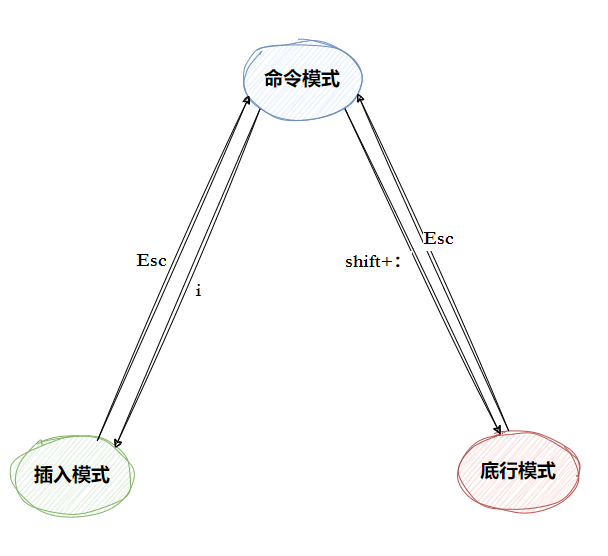
- 【命令模式】切换至【插入模式】
- 输入「i」:在当前光标处进入插入模式。
- 输入「a」:在当前光标的后一位置进入插入模式。
- 输入「o」:在当前光标处新起一行进入插入模式。
- 【命令模式】切换至【底行模式】
- 输入「Shift+;」即可,实际上就是输入「:」。
- 【插入模式】或【底行模式】切换至【命令模式】
- 插入模式或是底行模式切换至命令模式都是直接按一下「Esc」键即可。
🚀 Vim 高效操作手册:移动、编辑、保存一气呵成
Vim 的强大之处在于纯键盘操作,熟练掌握以下命令,你的编码效率将成倍提升!
📌命令模式(Normal Mode)核心操作
1. 光标移动(手不离主键盘区)
h j k l0 或 ^^ 忽略空格)^ 像“起点”符号$$ 像“结尾”符号ggG5Gw / e / b2. 删除 & 剪切(删除即剪切)
x3xdd3dd3. 复制 & 粘贴
yy3yypP4. 撤销 & 重做
uCtrl + r5. 其他高效操作
~cwCtrl + fCtrl + b📌 底行模式(Command Mode)核心操作
进入方式:先按 Esc 回到命令模式,再按 :
:w:q:q!:wq:set nu:set nonu:vs 文件名:!命令:!ls):%s/old/new/g🚀 Vim 高效技巧总结
- 移动光标:
hjkl+wbggG - 删除/剪切:
ddxcw - 复制/粘贴:
yypP - 撤销/重做:
uCtrl + r - 底行命令:
:wq:set nu:%s/old/new/g
💡 终极建议
✅ 每天练习 10 分钟,1 周后你会爱上 Vim!
✅ 禁用方向键,强迫自己用 h j k l 移动光标!
✅ 使用 vimtutor(终端输入命令即可进入官方教程)
记住: Vim 的学习曲线陡峭,但一旦掌握,你将永远告别鼠标拖拽! 🎯
(配图建议:Vim 快捷键思维导图 + 分屏操作示意图)
二、vim的简单配置
【配置文件的位置】
1)在目录/etc/下面,有个名为vimrc的文件,这是系统中公共的配置文件,对所有用户都有效。
2)在每个用户的主目录/home/xxx下,都可以自己建立私有的配置文件,命名为“.vimrc”,这是该用户私有的配置文件,仅对该用户有效。
例如,普通用户在自己的主目录下建立了“.vimrc”文件后,在文件当中输入set nu指令并保存,下一次打开vim的时候就会自动显示行号。
vim的配置比较复杂,某些vim配置还需要使用插件,建议不要自己一个个去配置。比较简单的方法是直接执行以下指令(想在哪个用户下让vim配置生效,就在哪个用户下执行该指令,不推荐直接在root下执行):
curl -sLf https://gitee.com/HGtz2222/VimForCpp/raw/master/install.sh -o ./install.sh && bash ./install.sh
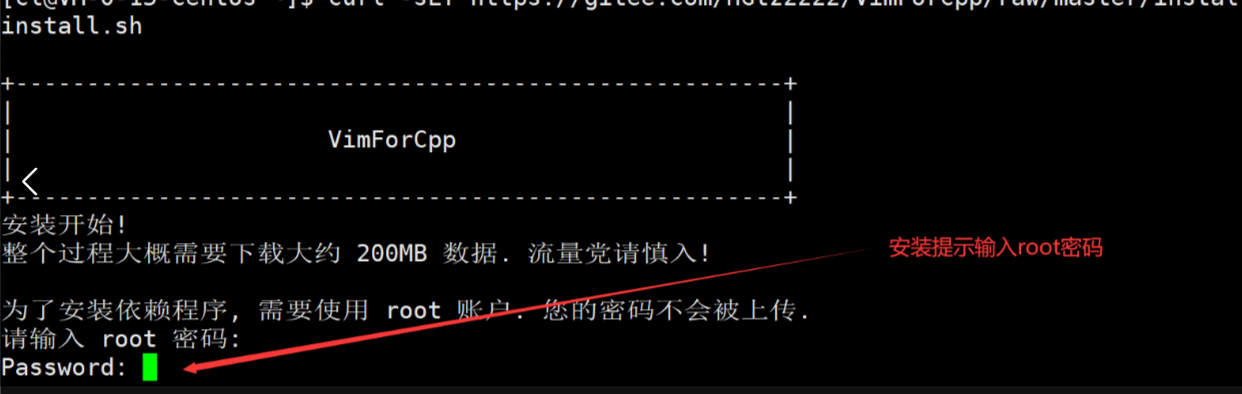
然后等待安装配置,最后手动执行source ~/.bashrc即可。
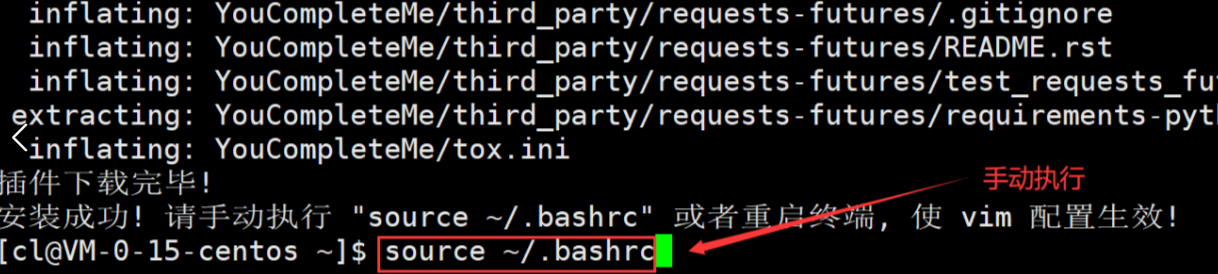
配置完成后,像什么自动补全、行号显示以及自动缩进什么的就都有了。



